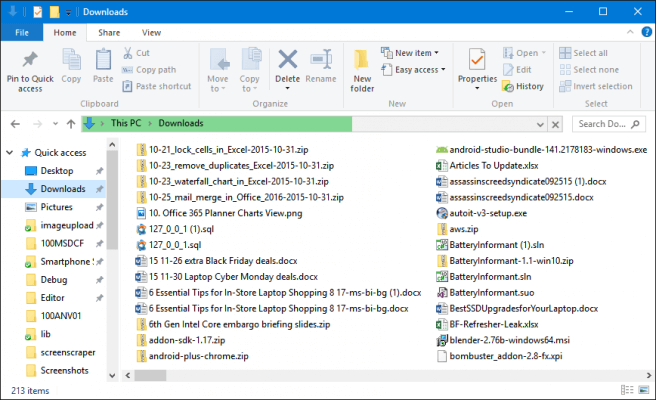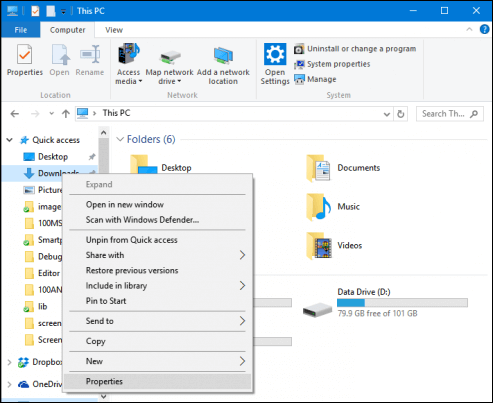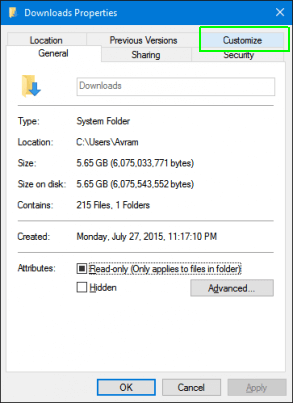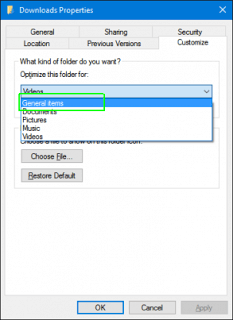TeknoChannel.com – Ketika Anda sedang membuka macam-macam jenis folder pada hard drive di File Explorer mungkin jarang semua mendapatkan masalah, seperti lambat ketika membuka folder tertentu dibuka. Namun pada folder Downloads yang merupakan folder populer bagi para pe-download, saat folder tersebut sudah lumayan banyak file-file yang di download maka semakin lambat pula folder tersebut ketika dibuka.
Masalah folder Downloads tersebut menjadi lambat karena Windows sedang membuat thumbnail untuk untuk file foto dan Video. bahkan jika folder tersebut tidak ada foto maupun gambar. Berikut ada cara mudah mempercepat membuka folder Downloads, cara ini bagi sistem operasi Windows 7, 8 dan Windows 10.
- Buka File Explorer, Anda bisa menekan Win Key + E untuk mempercepat.
- Klik kanan pada shrotcut Download yang di sebelah kanan dan pilih Properties.

- Klik pada tab Customize.

- Pilih “General items” dari daftar “Optimize this folder for”

- Klik OK.